
מערכת ההפעלה שלך מספקת לכל חשבון משתמש תיקיות משלה כאשר אתה מגדיר כמה חשבונות משתמש שונים באותו מחשב . תיקיות משותפות מאפשרות לך לשתף קבצים בין חשבונות משתמש.
תהליך זה פועל באופן דומה ב- Windows, Linux ו- Mac OS X. כל אלה מערכות הפעלה עוצמתיות מרובות משתמשים עם מערכות תיקיות וקבצים דומות.
חלונות
קָשׁוּר: מדוע כל משתמש במחשב שלך צריך להיות בעל חשבון משתמש משלו
ב- Windows, התיקיות של המשתמש "ציבורי" נגישות לכל המשתמשים. תמצא תיקיה זו תחת C: \ Users \ Public כברירת מחדל. קבצים שתציב בכל אחת מהתיקיות האלה יהיו נגישים למשתמשים אחרים, כך שזו דרך טובה לשתף מוסיקה, קטעי וידאו וסוגים אחרים של קבצים בין משתמשים באותו מחשב.
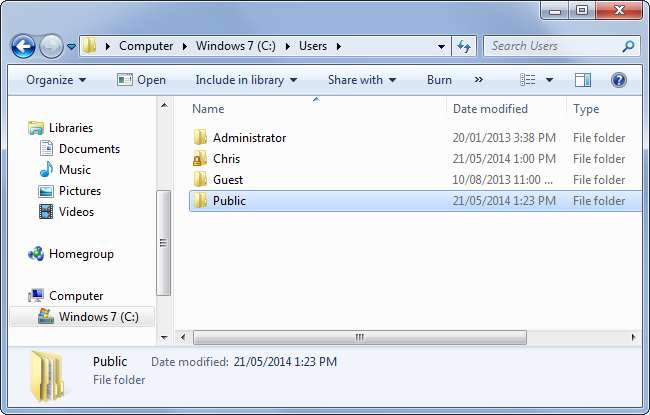
קָשׁוּר: כיצד להחזיר ספריות לסייר הקבצים של Windows 8.1 ו- 10
Windows אפילו מוסיף תיקיות אלה לספריות של כל משתמש כברירת מחדל. לדוגמה, ספריית המוסיקה של משתמש מכילה את תיקיית המוסיקה של המשתמש תחת C: \ Users \ NAME \ וכן את תיקיית המוסיקה הציבורית תחת C: \ Users \ Public \. זה מקל על כל משתמש למצוא את הקבצים המשותפים והציבוריים. זה גם מקל על הפיכת קובץ לציבורי - פשוט גרור ושחרר קובץ מהתיקיה הספציפית למשתמש לתיקיה הציבורית בספריה.
ספריות מוסתרות כברירת מחדל ב- Windows 8.1 אז תצטרך לבטל את הסתרתם כדי לעשות זאת.
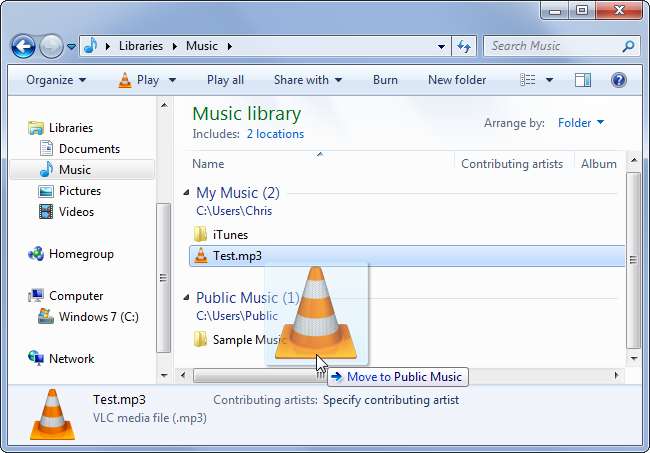
ניתן להשתמש בתיקיות ציבוריות אלה גם לשיתוף תיקיות באופן ציבורי ברשת המקומית. תמצא את אפשרות שיתוף התיקיות הציבוריות תחת הגדרות שיתוף מתקדמות בלוח הבקרה רשת ושיתוף.
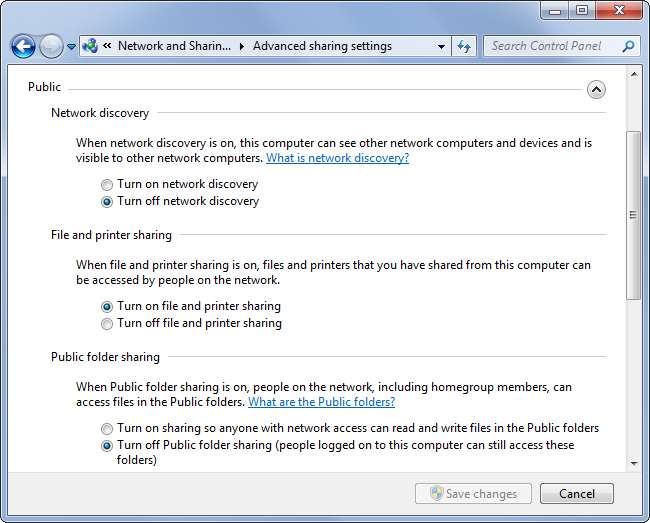
אתה יכול גם לבחור להפוך את כל התיקיות למשותפות בין משתמשים, אך זה ידרוש להתעסק איתה הרשאות תיקיות ב- Windows . לשם כך, לחץ באמצעות לחצן העכבר הימני על תיקיה בכל מקום במערכת הקבצים ובחר מאפיינים. השתמש באפשרויות בכרטיסייה אבטחה כדי לשנות את הרשאות התיקיה ולהנגיש אותה לחשבונות משתמש שונים. תזדקק לגישת מנהל כדי לעשות זאת.
לינוקס
קָשׁוּר: כיצד פועלות הרשאות קבצים של לינוקס?
זה קצת יותר מסובך בלינוקס, מכיוון שהפצות לינוקס טיפוסיות אינן מגיעות עם תיקיית משתמשים מיוחדת שלכל המשתמשים יש גישה לקריאה-כתיבה. ה תיקיה ציבורית באובונטו מיועד לשיתוף קבצים בין מחשבים ברשת.
אתה יכול השתמש במערכת ההרשאות של לינוקס כדי לתת לחשבונות משתמש אחרים גישה לקריאה או כתיבה לקריאה לתיקיות ספציפיות. התהליך שלהלן מיועד לאובונטו 14.04, אך עליו להיות זהה בכל הפצת לינוקס אחרת המשתמשת ב- GNOME עם מנהל הקבצים של נאוטילוס. זה צריך להיות דומה גם לסביבות שולחן עבודה אחרות.
אתר את התיקיה שברצונך להנגיש למשתמשים אחרים, לחץ עליה באמצעות לחצן העכבר הימני ובחר מאפיינים. בכרטיסייה הרשאות, תן ל"אחרים "את ההרשאה" צור ומחק קבצים ". לחץ על הלחצן שנה הרשאות לקבצים סגורים והעניק ל"אחרים "את ההרשאות" קריאה וכתיבה "ו"יצירה ומחיקה של קבצים".
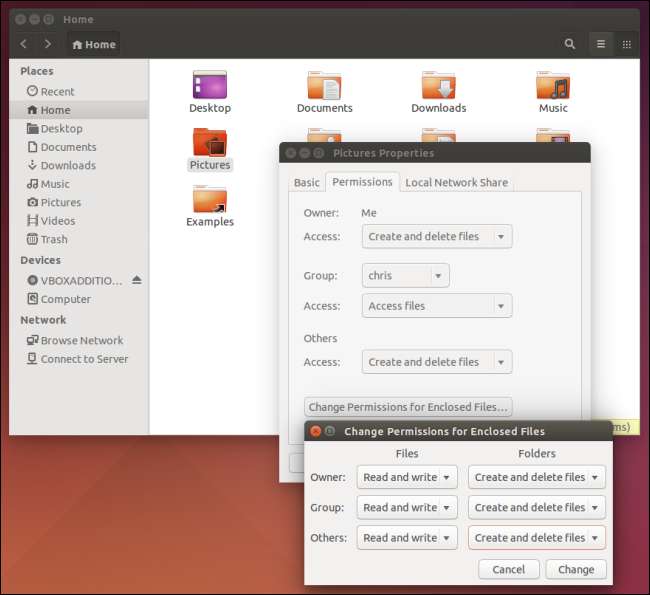
למשתמשים אחרים באותו מחשב תהיה אז גישה לקריאה וכתיבה לתיקיה שלך. הם ימצאו את זה תחת / home / YOURNAME / תיקייה תחת מחשב. כדי להאיץ את העניינים, הם יכולים ליצור קישור או סימניה לתיקיה כך שתמיד תהיה להם גישה נוחה אליה.
Mac OS X
Mac OS X יוצר תיקיה משותפת מיוחדת שלכל חשבונות המשתמש יש גישה. תיקיה זו מיועדת לשיתוף קבצים בין חשבונות משתמש שונים. הוא ממוקם ב / משתמשים / משותף.
כדי לגשת אליו, פתח את Finder ולחץ על Go> Computer. נווט ל- Macintosh HD> משתמשים> משותף. ניתן לגשת לקבצים שאתה מציב בתיקיה זו על ידי כל חשבון משתמש ב- Mac שלך.
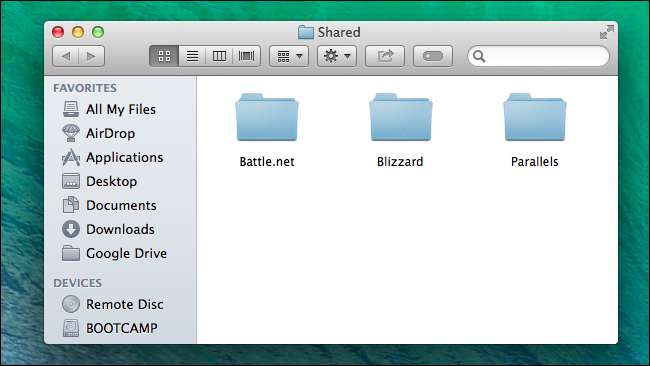
הטריקים האלה שימושיים אם אתה משתף מחשב עם אנשים אחרים ולכולך חשבונות משתמש משלך - אולי לילדים שלך יש חשבונות מוגבלים משלהם. אתה יכול לשתף ספריית מוסיקה, תיקיית הורדות, ארכיון תמונות, קטעי וידאו, מסמכים או כל דבר אחר שתרצה מבלי לשמור עותקים כפולים.







